Korelāciju analīze ir fundamentāla prasme, kas ir neaizstājama daudzās zinātnes un uzņēmējdarbības jomās. Izmantojot Excel, varat aprēķināt Pīrsona korelācijas koeficientu, lai kvantitatīvi novērtētu attiecības starp mainīgajiem. Šajā rokasgrāmatā es jums soli pa solim parādīšu, kā Excel programmā veikt korelācijas analīzi par viedtālruņu un portatīvo datoru pārdošanas tendencēm. Šis process ne tikai ilustrē statistikas jēdzienu pielietošanu, bet arī to, cik vienkārši ir izmantot Excel datu analīzei.
Galvenie secinājumi
- Pīrsona korelācijas koeficients sniedz kvantitatīvu divu mainīgo attiecību novērtējumu.
- Uzziniet dažādas metodes korelācijas koeficienta aprēķināšanai programmā Excel.
- Rezultātu vizualizēšana, izmantojot grafikus, ļauj vieglāk saprast attiecības starp mainīgajiem lielumiem.
Soli pa solim
Turpmāk aprakstīts, kā aprēķināt Pīrsona korelācijas koeficientu programmā Excel. Mēs koncentrējamies uz viedtālruņu un piezīmjdatoru pārdošanu, lai demonstrētu skaidru un praktisku pielietojumu.
Lai sāktu korelācijas analīzi, vispirms atveriet jaunu Excel darbgrāmatu vai izmantojiet jau esošu, kurā ir pieejami attiecīgie dati.
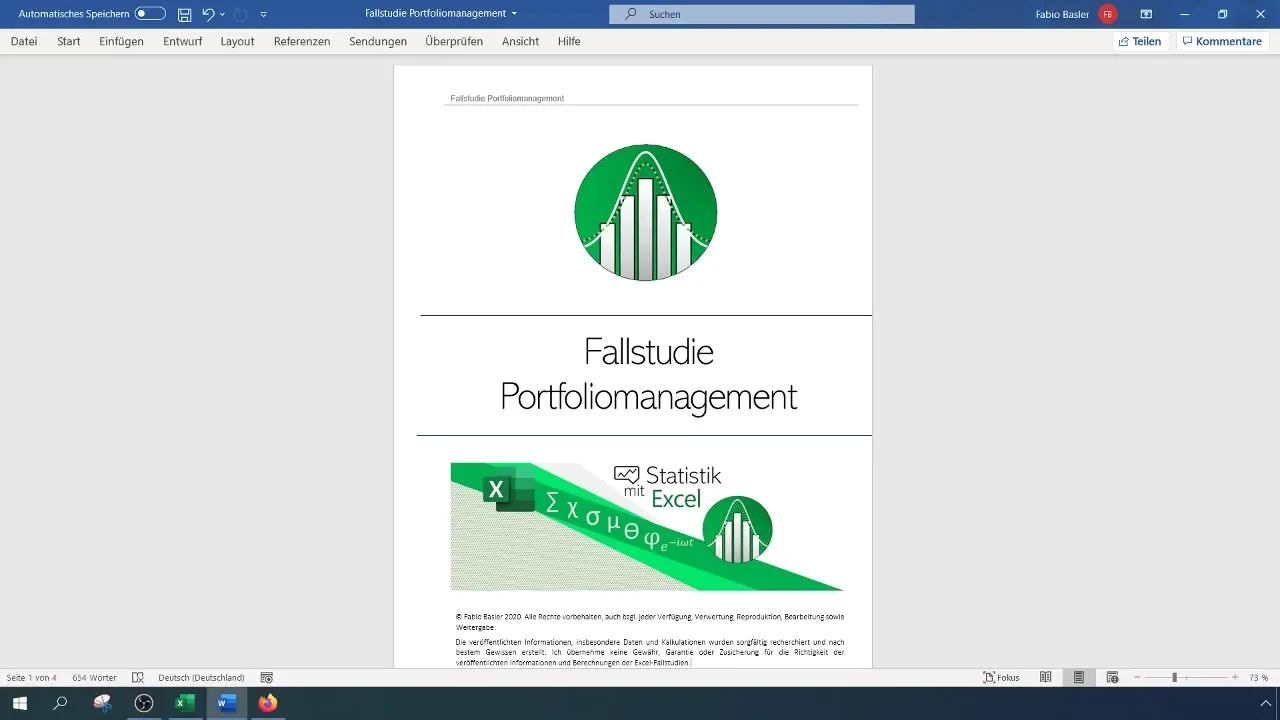
Vispirms pārliecinieties, ka attiecīgie viedtālruņu un piezīmjdatoru pārdošanas apjomi ir ievadīti divās atsevišķās slejās. Šīs kolonnas veido datu bāzi, uz kuru balstās analīze. Pārliecinieties, ka dati ir ievadīti pilnīgi un pareizi, lai izvairītos no izkropļotiem rezultātiem.
Kad dati ir ievadīti, atlasiet abas kolonnas ar pārdošanas apjomiem. Lai aprēķinātu korelācijas koeficientu, tukšā šūnā ievadiet formulu =CORREL(), aiz kuras norādiet divus datu diapazonus. Šī funkcija aprēķina Pīrsona korelācijas koeficientu, pamatojoties uz izvēlētajiem datiem.
Ja izmantojat formulu =CORREL(range1; range2), atlasiet visu slejas diapazonu, kas atspoguļo piezīmjdatoru pārdošanas apjomus, un pēc tam viedtālruņu pārdošanas apjomu diapazonu. Rezultātā tiks iegūta korelācijas vērtība starp šiem mainīgajiem lielumiem. Ja korelācija ir augsta, aptuveni 0,96, tas norāda uz spēcīgu pozitīvu saistību.
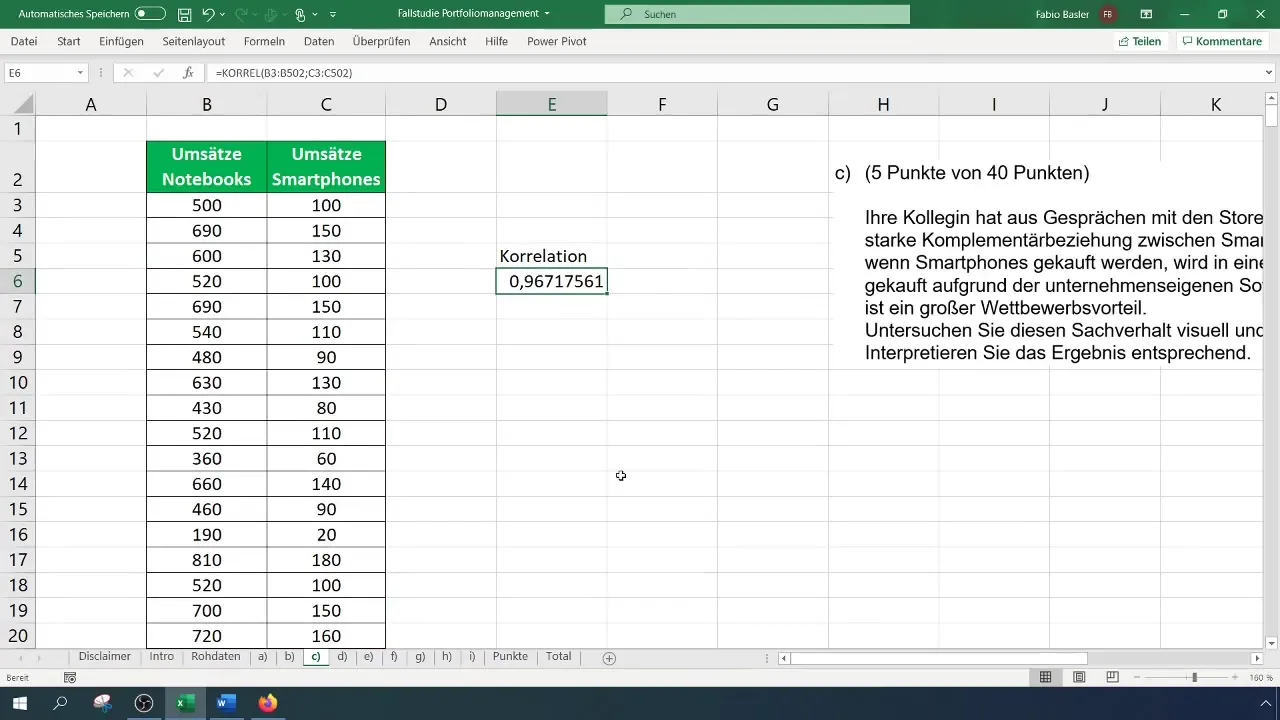
Papildus KORREL funkcijai var izmantot arī =PEARSON() funkciju, kas dod identisku rezultātu. Ievadiet šo funkciju līdzīgi kā iepriekš un atlasiet datu diapazonus, lai noteiktu korelāciju.
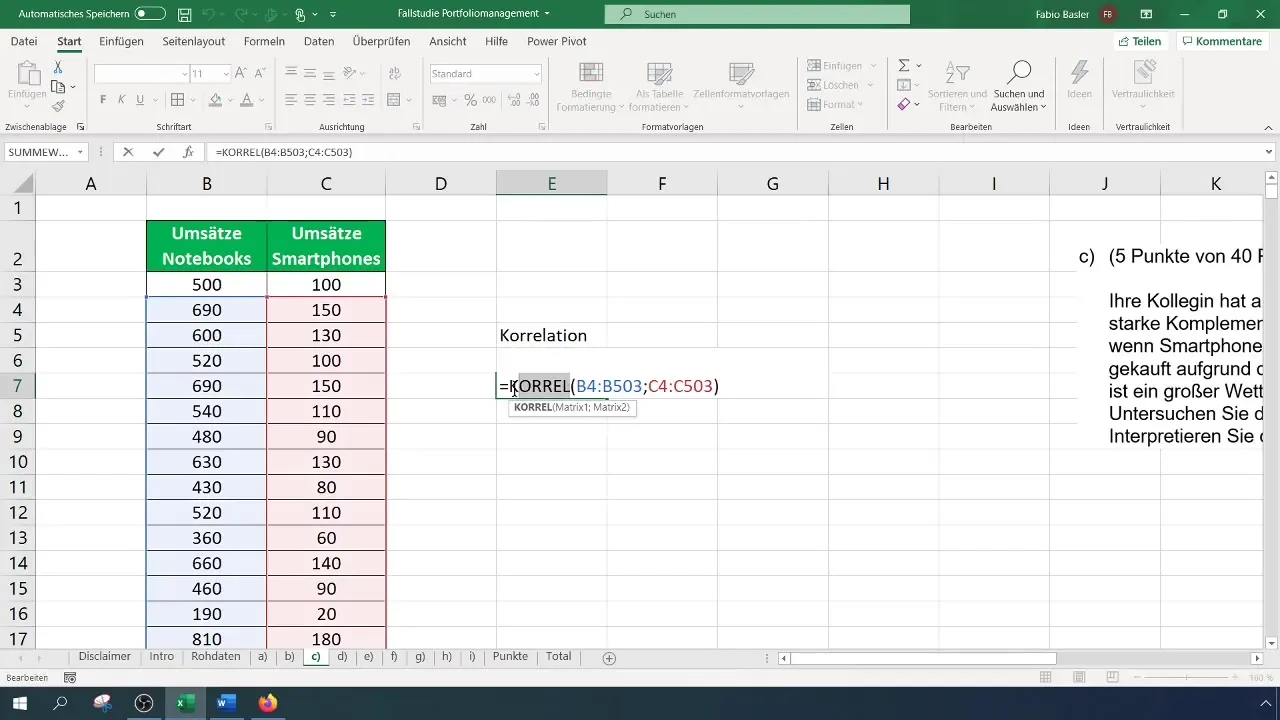
Vēl viena interesanta iespēja korelāciju analīzei ir datu analīzes funkcija programmā Excel. Lai aktivizētu šo funkciju, dodieties uz izvēlni "File" (Failu) un pēc tam uz "Options" (Iespējas). Sadaļā "Ad-Ins" varat aktivizēt datu analīzes iespēju, ja tā vēl nav aktivizēta.
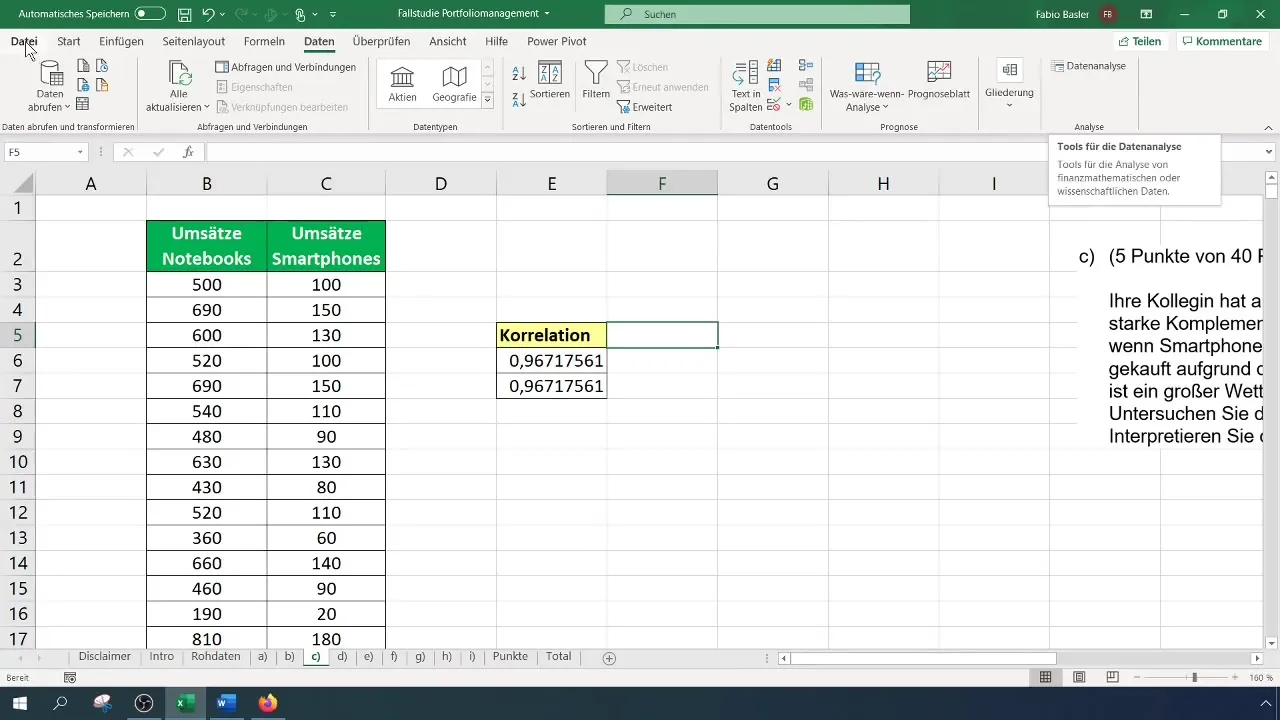
Pēc datu analīzes funkcijas aktivizēšanas lentē izvēlieties "Datu analīze" un noklikšķiniet uz "Korelācija". Atveras ievades ekrāns, kurā jādefinē datu ievades apgabals, tostarp kolonnu virsraksti.
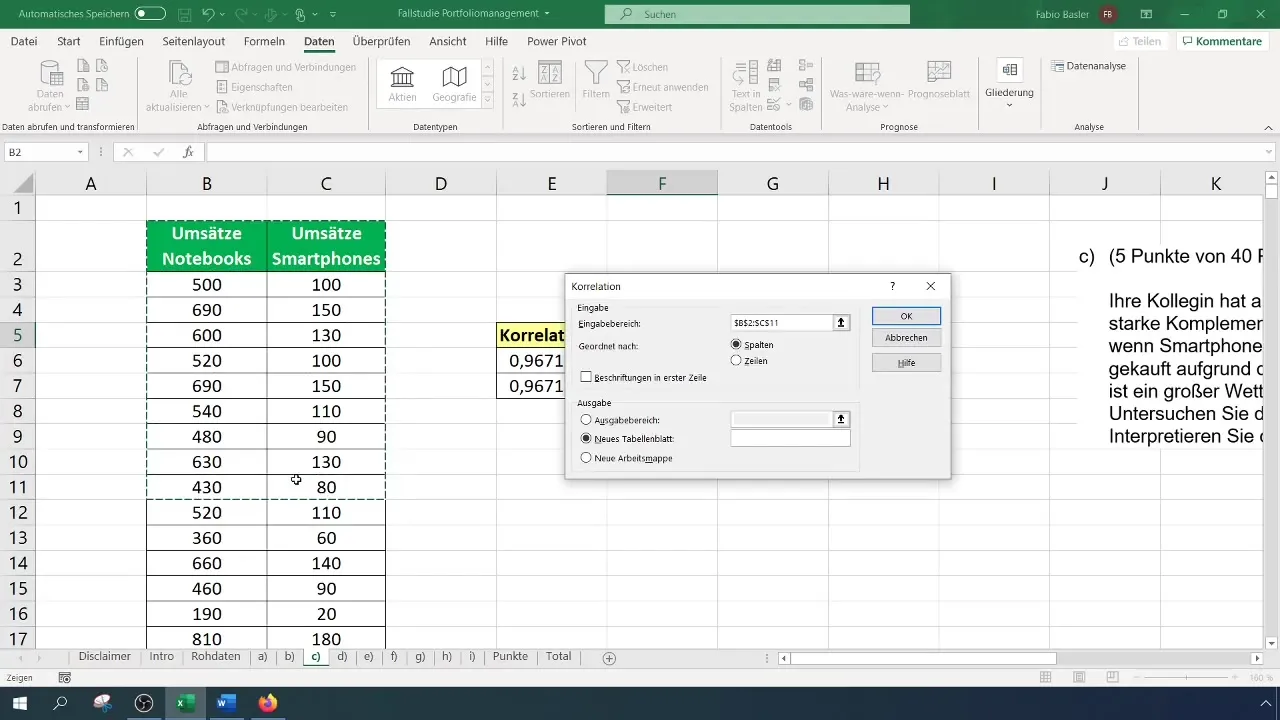
Definējot izejas apgabalu, jāizvēlas tukša šūna, kurā tiks parādīti rezultāti. Apstiprinot ievadi, tiek ģenerēta korelācijas matrica, kurā parādītas visas sakarības norādīto datu ietvaros. Šeit jūs atkal pamanīsiet augsto korelāciju, kas ir aptuveni 0,96.
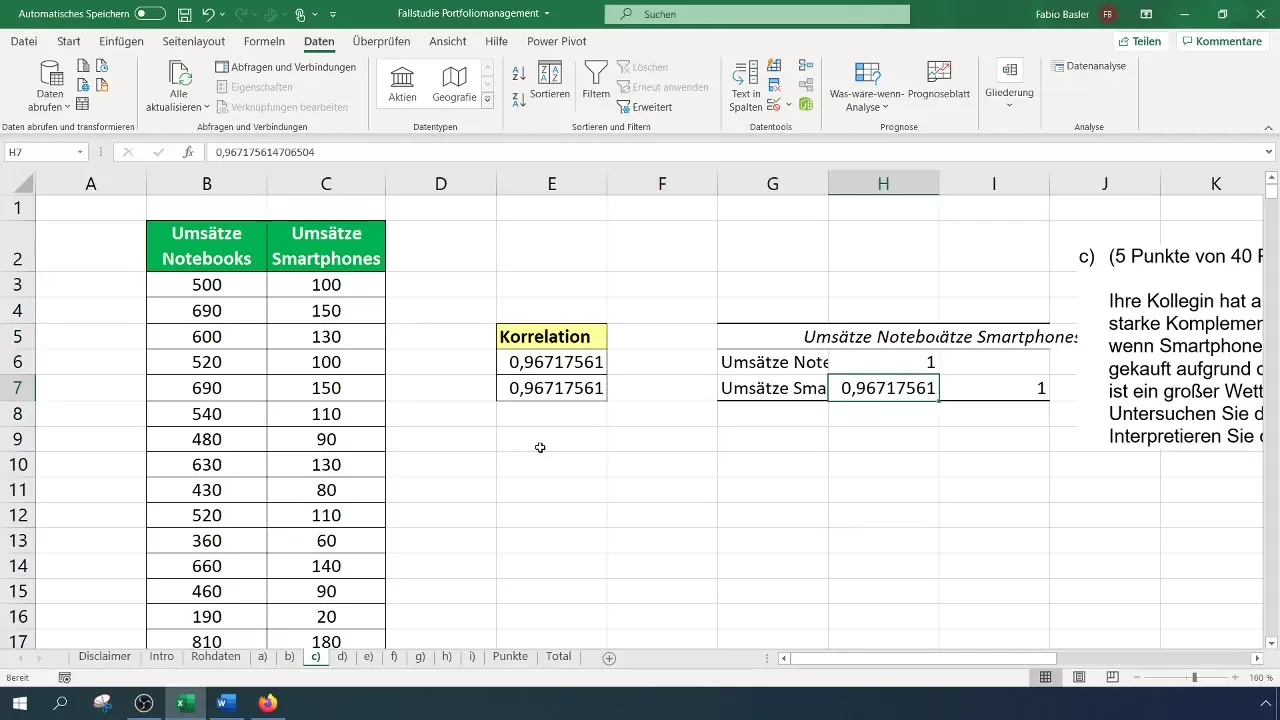
Lai vizualizētu attiecības starp mainīgajiem lielumiem, ir piemērota izkliedes diagramma. Lai to izdarītu, atlasiet tukšu šūnu un ievietojiet XY diagrammu. Ar peles labo pogu noklikšķiniet uz diagrammas un izvēlieties "Select data" (Atlasīt datus).
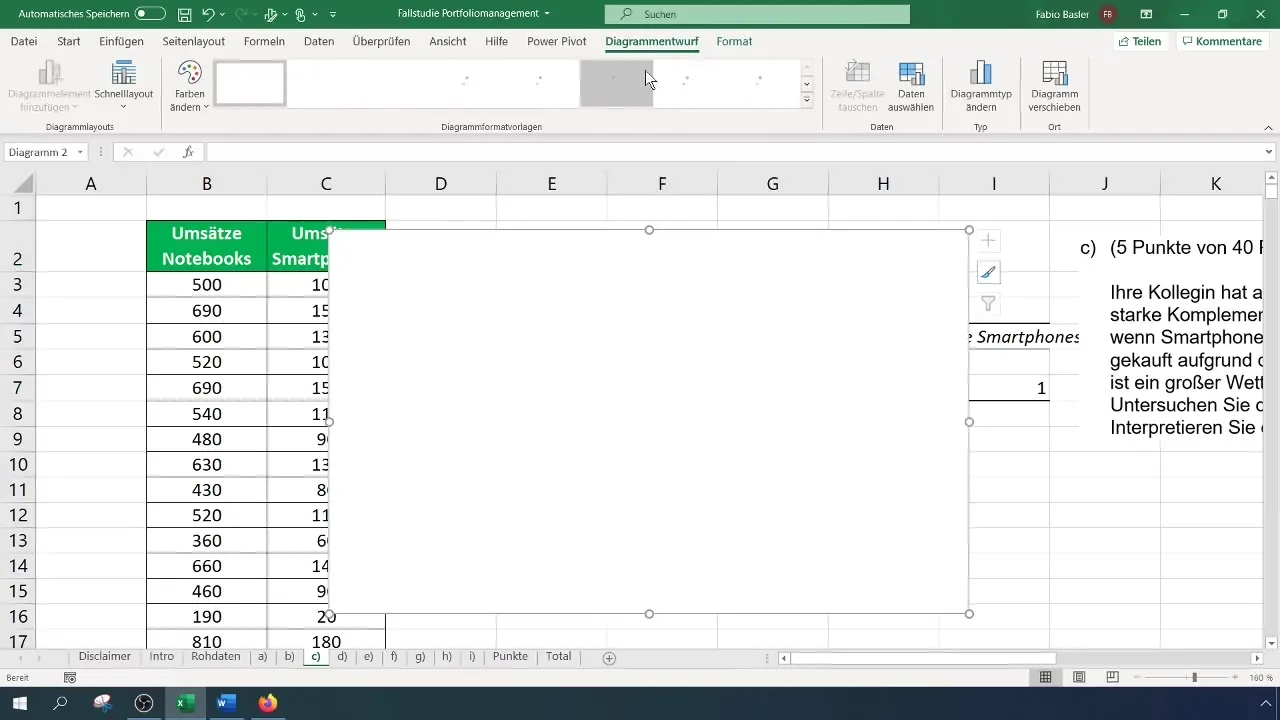
Pievienojiet gan viedtālruņu, gan piezīmjdatoru pārdošanas apjomus. Šis vizuālais attēlojums parāda, kā punkti ir sadalīti starp abiem mainīgajiem lielumiem, un ilustrē saistību, izmantojot grupēšanas efektu.
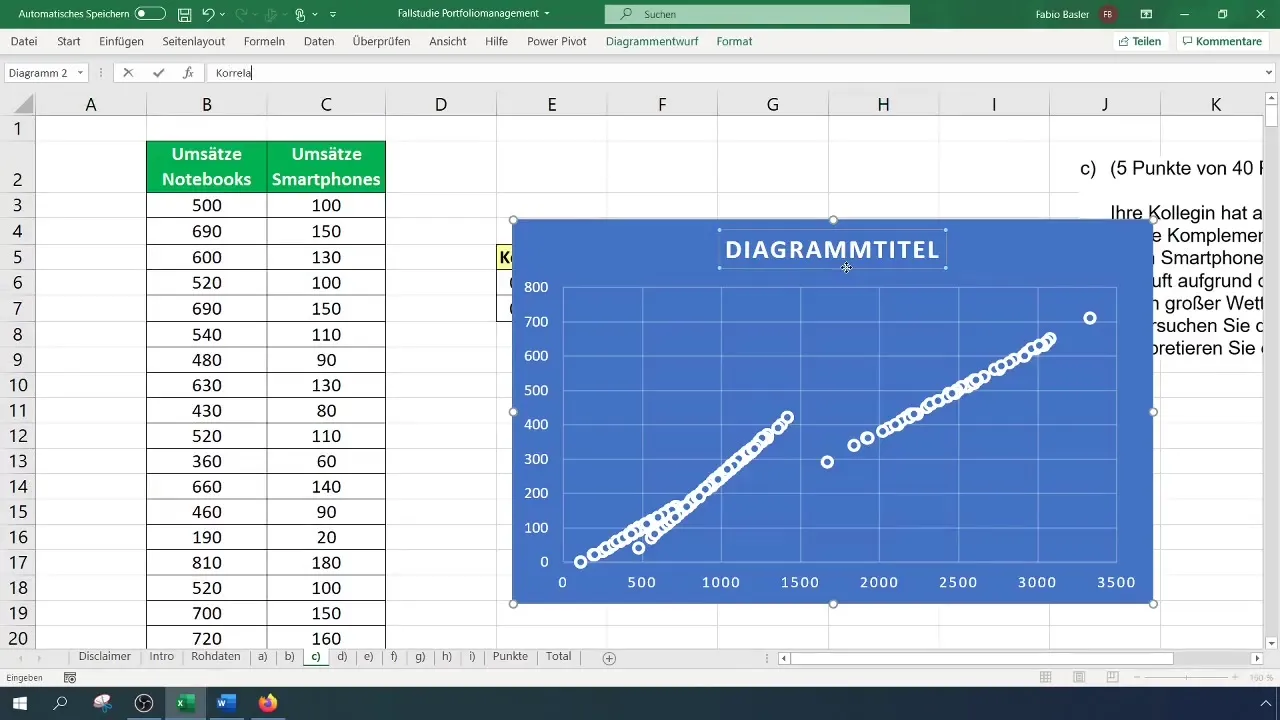
Papildu veids, kā analizēt šo saistību, ir pievienot diagrammai tendences līniju. Noklikšķiniet uz plusa zīmes diagrammas augšējā labajā pusē un aktivizējiet tendences līnijas opciju. Varat arī parādīt formulu un determinācijas koeficientu R² turpmākai analīzei.
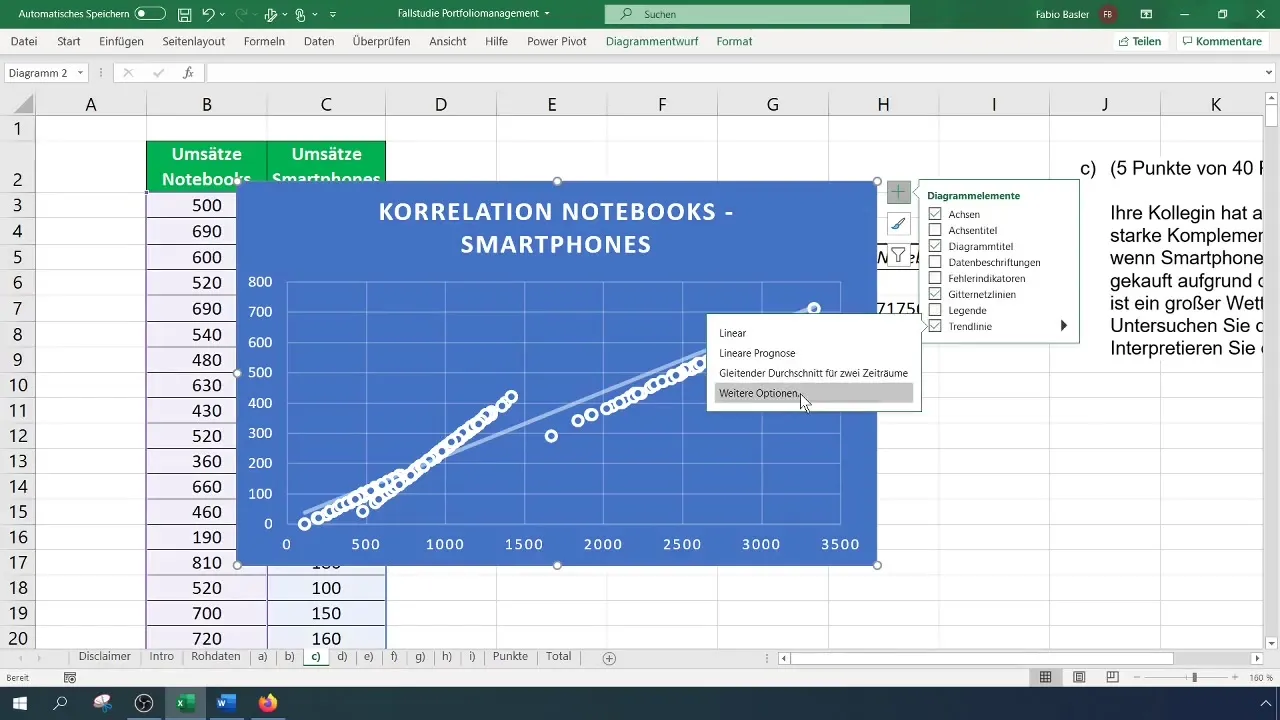
Determinācijas koeficients norāda, cik labi tendences līnija apraksta datus, un tas ir korelācijas koeficienta kvadrāta vērtība. R², kas ir aptuveni 0,935, pastiprina saiknes stiprumu starp piezīmjdatoriem un viedtālruņiem, kas apstiprina iepriekš aprēķināto korelāciju.
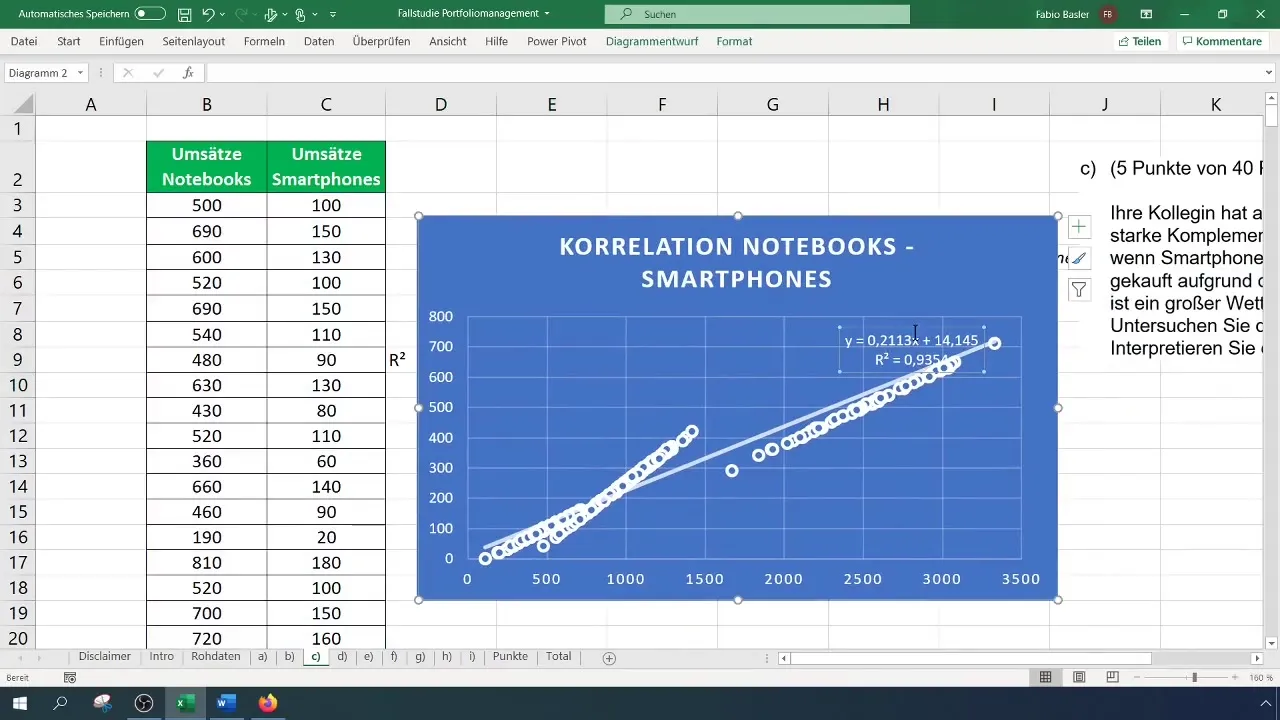
Visbeidzot, ir svarīgi interpretēt rezultātus. Vērtības virs 0,90 norāda uz spēcīgu pozitīvu korelāciju, kas nozīmē, ka pieaugumu vienā pārdošanas jomā pavada pieaugums otrā. Šajā gadījumā saikne starp viedtālruņu un piezīmjdatoru pārdošanu ir ļoti spēcīga.
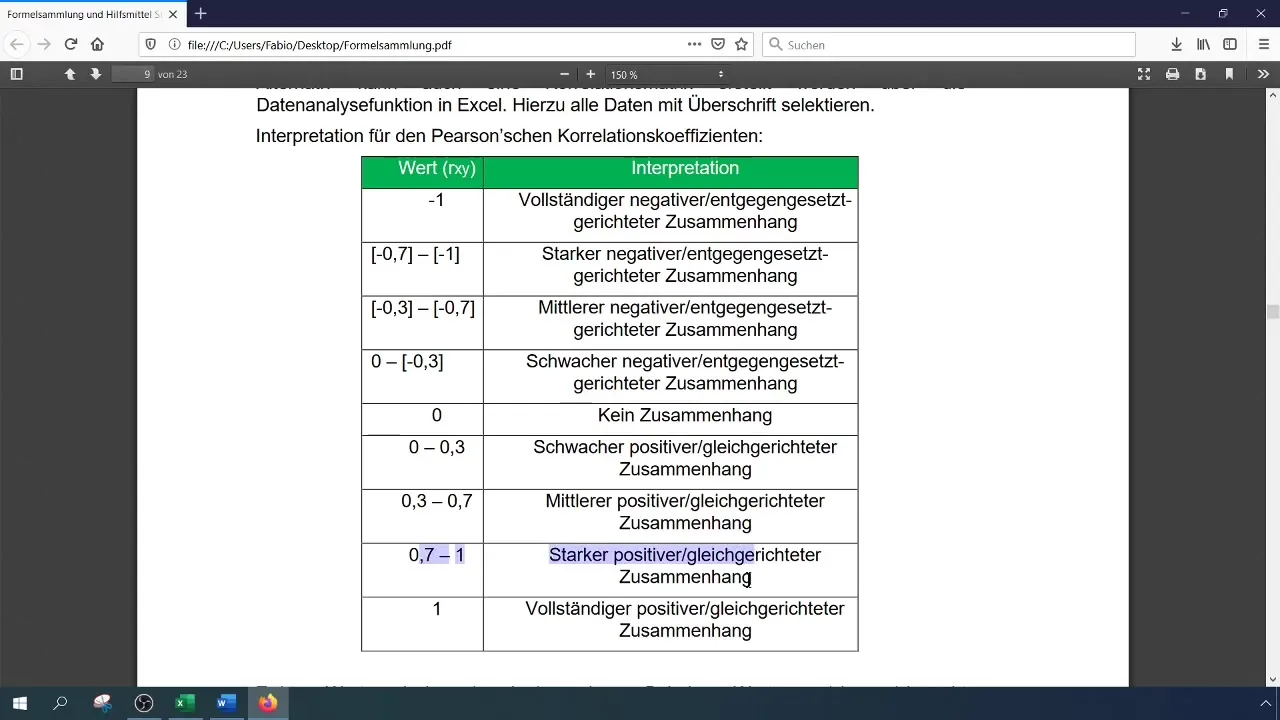
Kopsavilkums
Šajā rokasgrāmatā jūs uzzinājāt, kā aprēķināt un interpretēt Pīrsona korelācijas koeficientu programmā Excel. Izmantojot dažādas metodes, esat iepazinušies ar vairākiem veidiem, kā kvantitatīvi un vizuāli vizualizēt korelāciju starp mainīgajiem lielumiem. Tas dod jums iespēju analizēt reālus datus un iegūt svarīgu biznesa ieskatu.
Biežāk uzdotie jautājumi
Kā aprēķināt Pīrsona korelācijas koeficientu programmā Excel?Pīrsona korelācijas koeficienta aprēķināšanai varat izmantot funkciju =CORREL(diapazons1; diapazons2).
Ko norāda korelācijas vērtība 0,96?Korelācijas vērtība 0,96 norāda uz spēcīgu pozitīvu saistību starp analizētajiem mainīgajiem.
Kā aktivizēt datu analīzes funkciju programmā Excel?Dodieties uz "File" > "Options" > "Add-ins", izvēlieties "Excel add-ins" un atzīmējiet rūtiņu "Analysis function".
Vai es varu aprēķināt korelācijas koeficientu arī ar matricu? Jā, jūs varat izmantot funkciju "Datu analīze", lai izveidotu korelācijas matricu vairākām datu sērijām.
Kā interpretēt determinācijas koeficientu R²? R² vērtība, kas tuva 1, norāda, ka lielu atkarīgā mainīgā variācijas daļu izskaidro neatkarīgais mainīgais.


